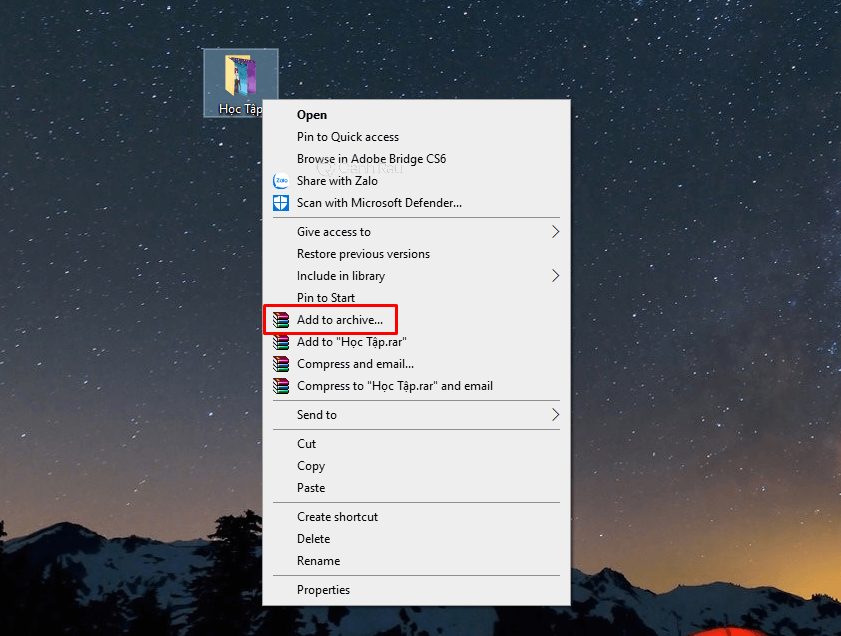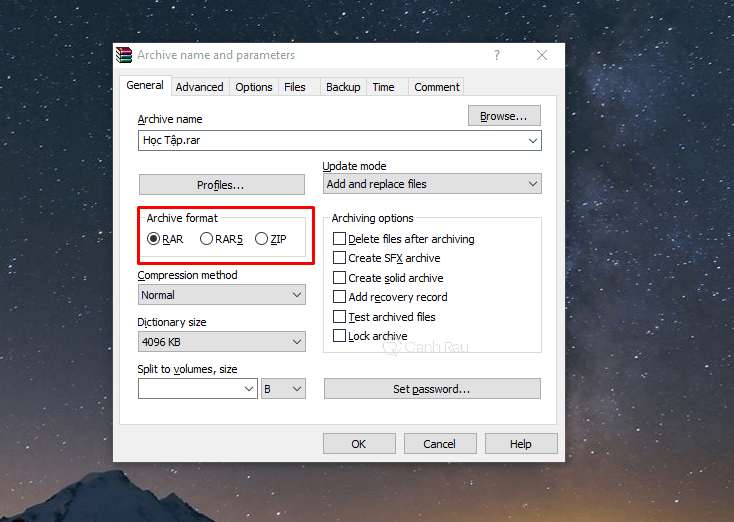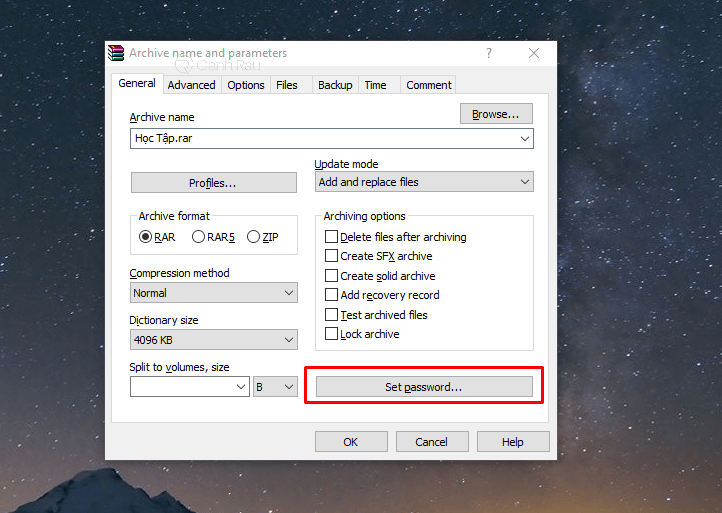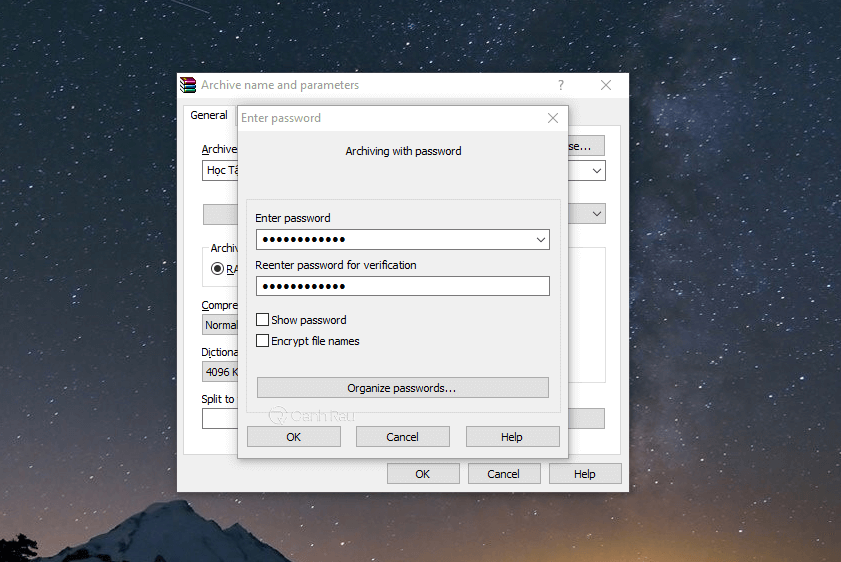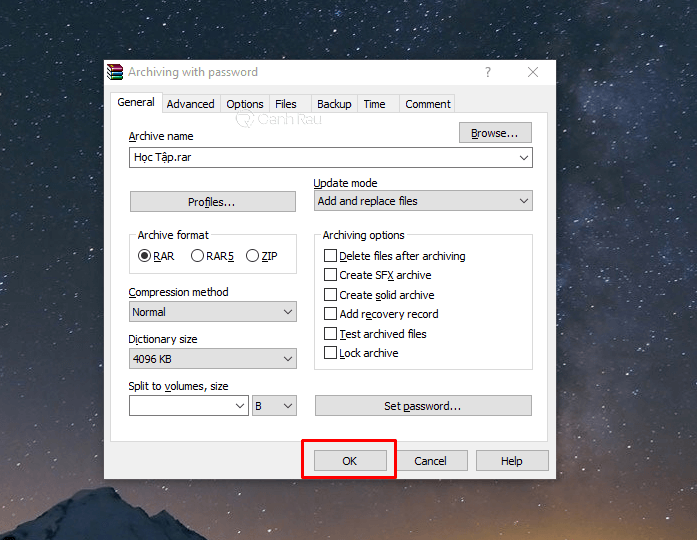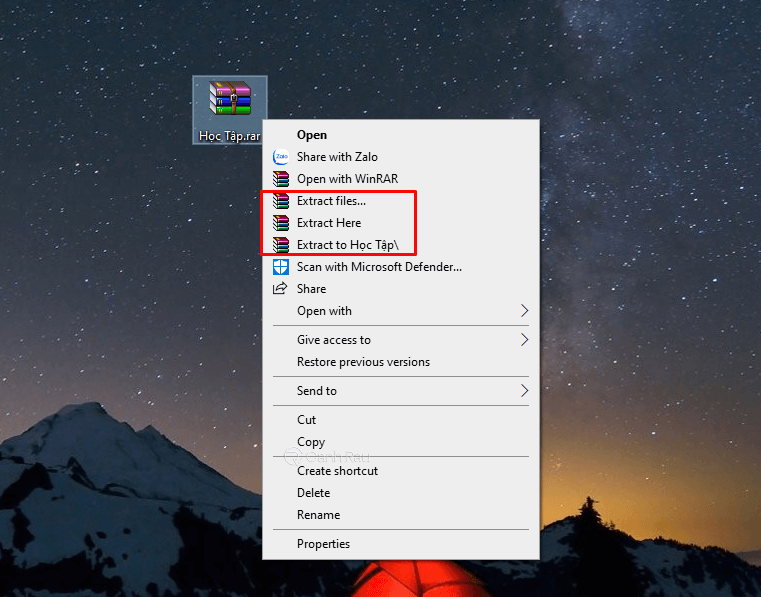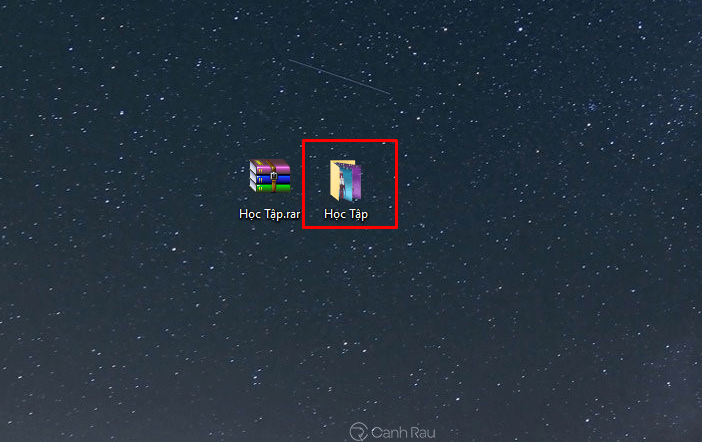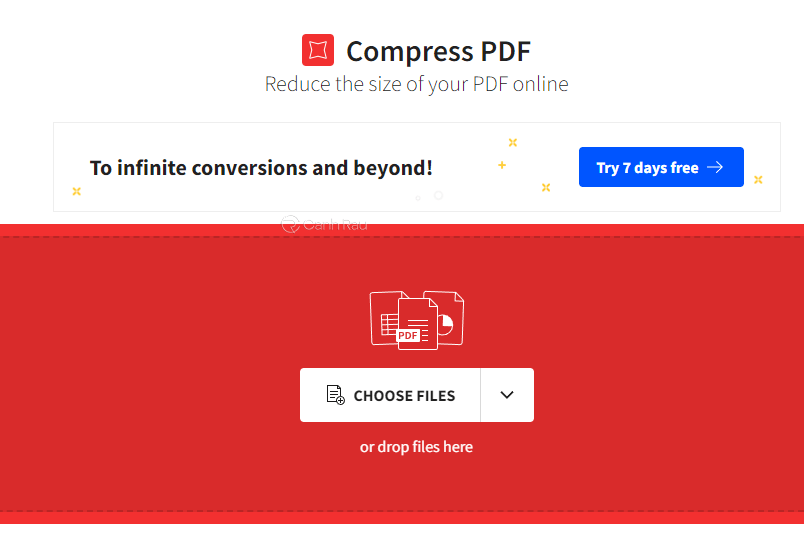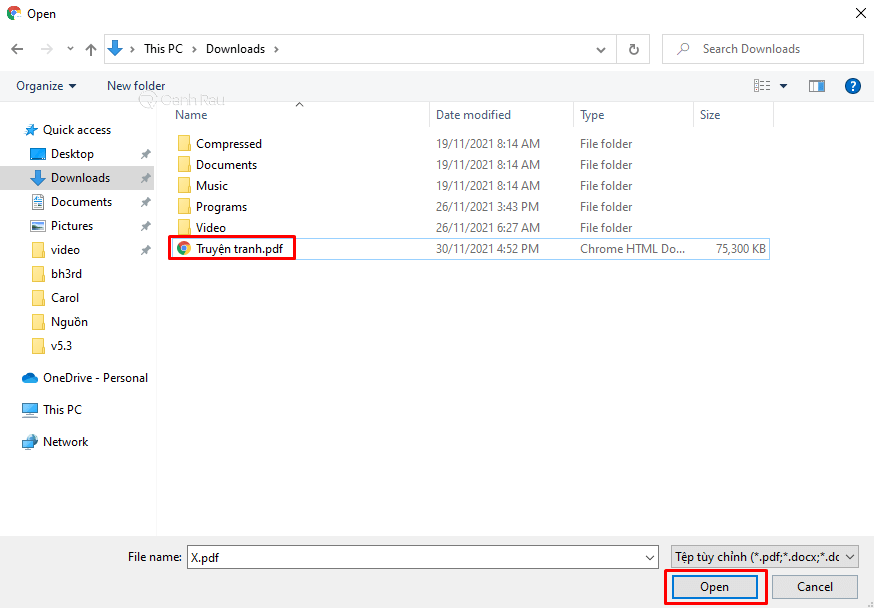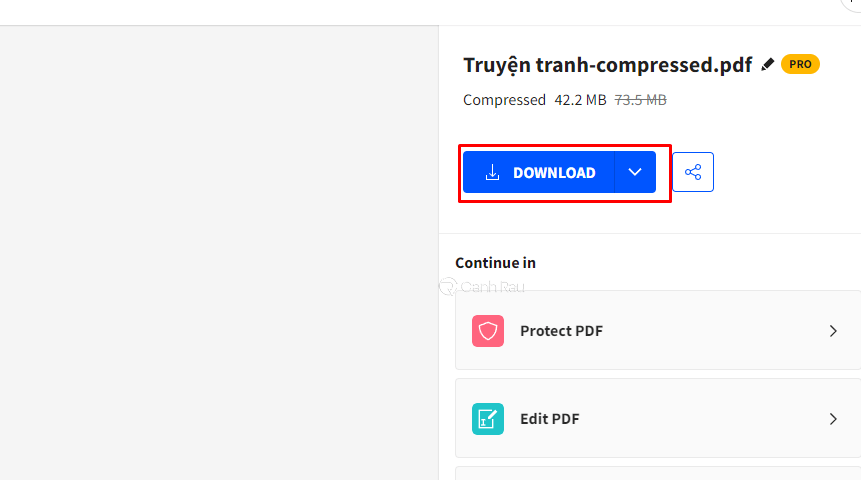Nén và giải nén file là một trong những việc làm thường ngày của một người nhân viên văn phòng. Chẳng hạn như, khi bạn muốn upload những file dung lượng lớn lên môi trường internet thì cần phải nén chúng lại, và khi bạn download những tập tin này xuống thì bạn cần phải giải nén chúng ra thì mới có thể sử dụng được. Trong bài viết này, mình sẽ hướng dẫn cho bạn cách nén và giải nén các file RAR, ZIP, PDF thật đơn giản và nhanh chóng nhất có thể.
Nội dung chính:
Hướng dẫn cách nén và giải nén file bằng WinRAR
WinRAR là một trong những phần mềm hỗ trợ nén và giải nén file phổ biến nhất hiện nay và được rất nhiều người dùng trên thế giới lựa chọn sử dụng. Bạn hãy download và cài đặt ứng dụng WinRAR thông qua đường link bên dưới nhé.
Cách nén file
Bước 1: Bạn hãy nhấp chuột phải file, thư mục bạn muốn nén và chọn Add to Archive để bắt đầu quá trình nén file.
Ghi chú: Như bạn có thể thấy trong hình ảnh bên trên, bạn sẽ có thêm 3 lựa chọn khác như:
- Add to “tên tập tin. rar”: Cho phép bạn nén trực tiếp file đã chọn thành file RAR.
- Compress and email: Thực hiện nén file đó thành file RAR, ZIP và hệ thống sẽ gửi đến bạn một bức email có chứa file nén đó để tải xuống.
- Compress to “tên tập tin. rar” and email: Cho phép nén tập tin đã chọn thành thư mục và gửi email thông báo đến cho bạn.
Bước 2: Một cửa sổ nhỏ sẽ được xuất hiện. Ở tab General, bên dưới mục Archive format, bạn hãy lựa chọn đuôi file nén mình muốn (mình khuyến khích bạn nên chọn đuôi RAR hoặc đuôi ZIP nhé).
Bước 3: Trong trường hợp nếu như bạn muốn thiết lập mật khẩu cho file nén của mình thì hãy nhấn vào ô Set password nằm ở phía bên tay phải.
Bước 4: Bạn sẽ điền mật khẩu mình muốn và xác nhận lại nó vào 2 ô trống tương ứng rồi chọn OK.
Bước 5: Nhấn OK một lần nữa để hoàn tất quá trình và chờ đợi một khoảng thời gian ngắn để file nén được xuất hiện trên màn hình máy tính của bạn.
Cách giải nén file
Để giải nén một file nén bất kỳ, bạn cần nhấp chuột phải vào tập tin đó.
Lúc này, bạn sẽ có tới 3 lựa chọn giải nén file khác nhau:
- Extract files: Cho phép bạn giải nén và lựa chọn đường dẫn thư mục bạn muốn lưu tập tin đó.
- Extract here: Cho phép bạn thực hiện thao tác giải nén nhanh chóng ở vị trí hiện tại. Lựa chọn này đồng thời cũng sẽ không tạo thêm thư mục để chứa các file bạn vừa mới giải nén đó.
- Extract to + tên thư mục: Lựa chọn này sẽ cho phép bạn giải nén file hiện tại và đồng thời sẽ tạo một thư mục tương ứng với tên tập tin rồi giải nén tất cả dữ liệu trong thư mục đó.
Sau khi giải nén xong thì sẽ xuất hiện một thông báo chứa nội dung file nén.
Cách nén file PDF online
Bạn có thể thực hiện nén file PDF bằng các trang web hỗ trợ nén file trực tuyến. Trong bài viết này, Canhrau.com sẽ hướng dẫn cho bạn cách nén file PDF trực tuyến bằng trang web SmallPDF.com.
Bước 1: Bạn hãy truy cập vào trang web chính thức của SmallPDF theo đường link mình để bên dưới.
Bước 2: Bạn nhấn chuột vào nút Choose file để có thể upload file PDF mình muốn nén lên.
Bước 3: Lựa chọn file PDF bạn muốn nén và chọn nút Open bên dưới.
Bước 4: Bạn nhấn vào tùy chọn Basic compression (nếu là thành viên miễn phí) và nhấn Compress để bắt đầu quá trình nén file PDF.
Bước 5: Sau khi quá trình nén file PDF được hoàn tất, bạn chỉ cần nhấn chuột vào nút DOWNLOAD để tải file PDF đã được nén về máy tính, laptop của mình là hoàn tất.
Bài viết ngắn trên đây đã vừa hướng dẫn cho bạn những cách nén và giải nén các file RAR, ZIP, PDF đơn giản và nhanh chóng nhất. Hẹn gặp lại bạn trong những bài viết sắp tới trên website Canhrau.com nhé.